알아야 할 VRO 파일 가이드
VRO 파일에 익숙하지 않은 경우 약간 혼란스러울 수 있습니다. 이러한 파일은 오디오 및 비디오 녹음을 고유한 형식으로 저장하며 구형 캠코더와 DVD 레코더에서 자주 볼 수 있습니다. VRO 파일의 의미, 파일 내용, 파일을 여는 방법, 더 널리 사용되는 형식으로 변환하는 방법에 대해 알아야 할 모든 것을 다룹니다. 먼저 이 파일 유형에 대한 몇 가지 혼란을 해결해 보겠습니다.
파트 1. VRO 파일이란?
비디오 녹화 개체(VRO) 파일은 단순히 비디오 녹화를 저장하는 데 사용되는 DVD-VR 데이터 파일 형식입니다. 프로젝트 파일이나 디스크 이미지와 달리 VRO는 오디오와 비디오의 실제 데이터를 보관합니다. DVD-RAM 디스크에 비디오를 녹화한 적이 있는 경우 VRO 파일을 발견했을 수 있습니다. VRO 파일은 MP4나 AVI와 같은 인기 있는 비디오 형식과는 다른 구조로, 최신 장치에서 재생하거나 편집할 때 때때로 문제를 일으킬 수 있습니다.
다음은 VRO 파일의 특성입니다.
1. 사용
VRO 파일은 일반적으로 DVD 레코더나 캠코더를 사용하여 DVD-RAM 디스크에 비디오를 녹화할 때 생성되며, 선형 형식의 비디오는 이러한 파일에 저장됩니다. 간단한 재녹음 및 편집을 용이하게 하기 위해 TV 프로그램, 홈 비디오 또는 기타 미디어를 DVD-RAM 디스크에 직접 녹화하는 데 자주 사용됩니다.
2. 구조
DVD에 사용되는 MPEG-2 형식과 마찬가지로 VRO 파일은 하나 이상의 오디오 및 비디오 스트림을 하나의 파일로 결합합니다. 그러나 VRO 파일은 비디오 데이터 관리에 도움이 되는 관련 파일도 포함하는 더 큰 파일 시스템의 구성 요소입니다. 이러한 구조로 인해 VRO 파일은 독립 비디오 형식보다 작업 및 열기가 조금 더 복잡하며, 이를 위해서는 특수 소프트웨어가 필요할 수 있습니다.
3. 재생 및 호환성
재생은 VRO 파일의 일반적인 문제 중 하나입니다. 여기에는 MPEG-2 비디오 데이터가 포함되어 있지만 모든 미디어 플레이어나 장치가 이 형식을 기본으로 지원하는 것은 아닙니다. VLC와 같은 최신 미디어 플레이어에서 VRO 파일을 재생하거나 더 널리 사용되는 형식으로 변환하려면 추가 소프트웨어 또는 변환 절차가 필요할 수 있습니다. 이 형식은 MP4 또는 AVI만큼 잘 알려져 있지 않기 때문에 호환성 문제가 자주 발생합니다.
4. 관련 파일
챕터 정보, 자막, 메뉴 탐색과 같은 DVD-RAM 디스크의 메타데이터가 포함된 IFO 파일은 VRO 파일에 포함되어 있습니다. IFO 파일이 없으면 DVD 플레이어 또는 프로그램이 비디오 자료를 탐색할 때 VRO 파일이 올바르게 작동하지 않거나 일부 기능이 손실될 수 있습니다.
파트 2. VRO 파일을 여는 방법?
호환성이 제한되어 있어 VRO 파일을 여는 것이 어려워 보일 수 있습니다. 하지만 이 형식을 쉽게 처리할 수 있는 신뢰할 수 있는 미디어 플레이어는 다음과 같습니다. 간단한 VRO 파일 재생을 위한 몇 가지 가장 좋은 방법을 소개합니다. 각 파일을 살펴봅시다.
1. VLC 미디어 플레이어

인기 있는 오픈 소스 미디어 플레이어인 VLC는 VRO 파일을 포함한 다양한 비디오 형식을 재생할 수 있습니다. VLC는 추가 코덱 없이도 거의 모든 미디어 파일을 재생할 수 있습니다. VRO 파일을 VLC에 드래그 앤 드롭하기만 하면 바로 재생할 수 있습니다. Linux, macOS, Windows 모두 VLC를 사용할 수 있습니다.
2. KMPlayer

KMPlayer는 VRO 파일과 함께 작동하는 또 다른 미디어 플레이어입니다. KMPlayer는 간소화된 외관, 광범위한 기능 세트, 뛰어난 재생 품질 및 사용자 지정 기능으로 잘 알려져 있습니다. 다양한 형식을 지원하기 때문에 VRO 파일을 재생하는 데 환상적인 대체품입니다. 애플리케이션을 실행하고 VRO 파일을 가져와 원활한 재생을 즐기기만 하면 됩니다. KMPlayer는 모바일 장치와 Windows에서 액세스할 수 있습니다.
3. Power DVD

고급 미디어 플레이어인 PowerDVD를 사용하면 VRO 파일을 DVD, 블루레이 및 기타 비디오 형식으로 재생할 수 있습니다. 뛰어난 화질과 정교한 재생 기능으로 고급 환경을 원하는 사람들에게 좋은 옵션입니다. PowerDVD는 다른 미디어 형식과 함께 VRO 파일을 원활하게 재생할 수 있는 방법을 제공하며 Windows PC와 호환됩니다.
파트 3. Pro-Tps. VRO 파일을 복구할 수 있는 최고의 비디오 수정기
재생 실패, 손상 또는 결함과 같은 VRO 파일의 문제를 해결하려면 신뢰할 수 있는 도구가 필요할 수 있습니다. 특수 소프트웨어 도구를 사용하여 손상된 비디오 파일을 복구하고 복원하는 방법이 있습니다. 가장 강력한 솔루션 중 하나는 HitPaw VikPea(원래 HitPaw Video Enhancer)입니다.
AI 기술을 사용하여 문제를 자동으로 식별하고 해결하므로 VRO 파일을 신속하게 복구하려는 사용자에게 가장 적합한 옵션입니다.
HitPaw VikPea를 선택하는 이유
- 최신 AI 기술은 손상된 비디오 파일을 식별하고 복구하는 데 사용됩니다.
- 배치 프로세스 옵션은 사용자가 시간 동안 여러 파일을 수리하여 시간을 절약하여 시간을 절약하는 데 도움이 됩니다.
- 클릭 몇 번으로 모든 수준의 기술 전문 지식을 갖춘 사용자는 손상된 동영상을 신속하게 검사하고 수정할 수 있습니다.
- 다양한 비디오 형식을 지원하기 때문에 여러 파일 유형 및 스트리밍 플랫폼과 호환됩니다.
- HitPaw VikPea는 파일 수정 외에도 파일 품질을 향상시킵니다.
비디오 복구 단계
스텝 1.컴퓨터에 HitPaw VikPea를 다운로드하여 설치하고 프로그램을 시작하는 것으로 프로세스를 시작합니다.
스텝 2.HitPaw VikPea를 엽니다. 메인 인터페이스에서 비디오 복구 모듈을 찾아 비디오를 선택하고 "지능형 감지 및 복구" 버튼을 클릭하여 손상된 VRO 파일을 수정합니다.

스텝 3.이제 "수리 시작" 버튼을 클릭하여 복구하려는 VRO 파일을 자동으로 감지하고 복구합니다.

스텝 4.복구 프로세스가 완료되면 '전체 목록'을 선택하여 수정된 동영상을 확인합니다. 오른쪽 하단의 '모두 내보내기' 버튼을 클릭하여 수정된 동영상을 원하는 위치에 저장합니다.

HitPaw VikPea에 대해 자세히 알아보기
마무리
이것이 바로 VRO 파일의 전부입니다. 녹음을 즐기고 싶다면 적절한 미디어 플레이어로 파일을 여는 것부터 손상을 수정하는 것까지 이러한 파일을 처리하는 방법을 이해하는 것이 중요합니다.
HitPaw VikPea는 손상된 VRO 파일이나 품질 저하로 인해 문제가 발생한 경우 동영상을 복구하고 개선할 수 있는 훌륭한 프로그램입니다. 동영상 복구 및 개선을 위한 훌륭한 옵션입니다.









 HitPaw FotorPea
HitPaw FotorPea HitPaw Univd
HitPaw Univd  HitPaw VoicePea
HitPaw VoicePea 
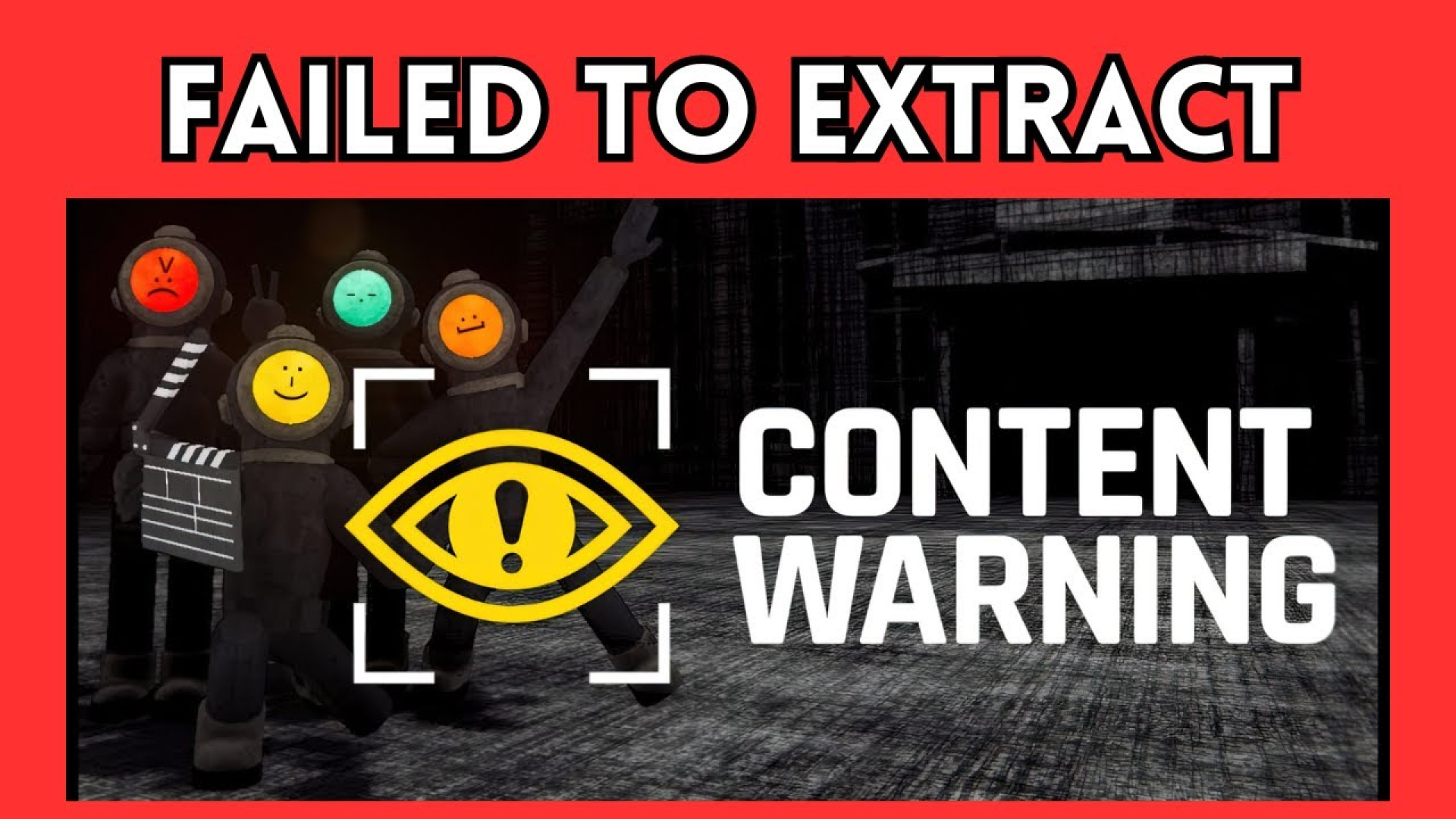


이 문서 공유하기:
제품 등급을 선택하세요:
김희준
편집장
프리랜서로 5년 이상 일해왔습니다. 새로운 것들과 최신 지식을 발견할 때마다 항상 감탄합니다. 인생은 무한하다고 생각하지만, 제 자신은 한계를 모릅니다.
모든 기사 보기댓글 남기기
HitPaw 기사에 대한 리뷰 작성하기